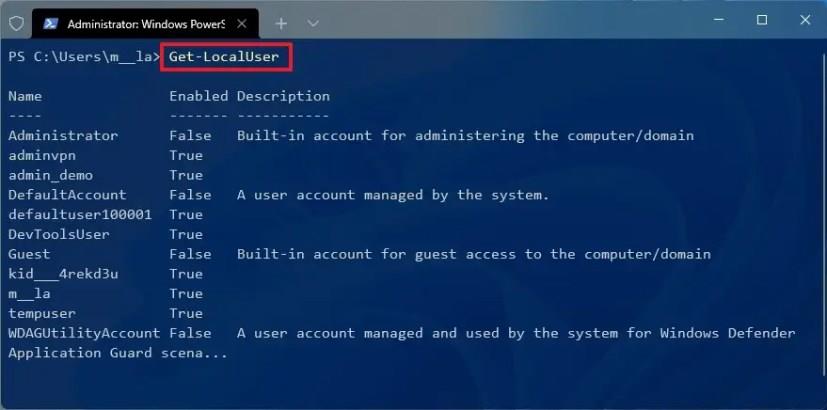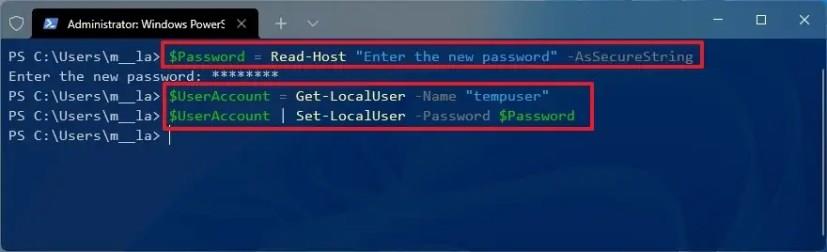In Windows 11 kunt u naast de opdrachtprompt en het configuratiescherm ook het wachtwoord van een lokaal account wijzigen met PowerShell-opdrachten.
Meestal wordt het niet langer aanbevolen om het wachtwoord te wijzigen als het niet is gecompromitteerd, omdat dit tot veel andere problemen kan leiden. Als het wachtwoord van uw Windows 11-account echter is gecompromitteerd, of als u zich realiseert dat het gemakkelijk te raden is, kunt u dit wijzigen met PowerShell.
In deze handleiding leert u de stappen om PowerShell te gebruiken om het huidige wachtwoord van een lokaal Windows 11-account te wijzigen.
Accountwachtwoord wijzigen op Windows 11 met PowerShell
Gebruik deze stappen om een lokaal accountwachtwoord te wijzigen met de PowerShell-opdracht op Windows 11:
-
Start openen .
-
Zoek naar PowerShell , klik met de rechtermuisknop op het bovenste resultaat en selecteer Als administrator uitvoeren .
-
Typ de volgende opdracht om alle beschikbare accounts weer te geven en druk op Enter :
Get-LocalUser
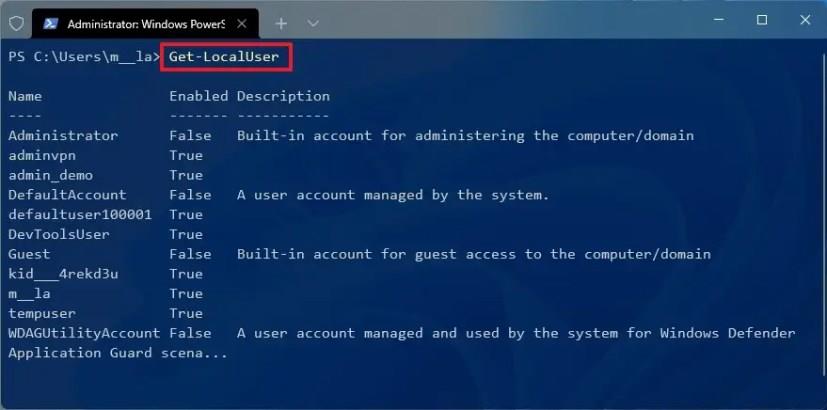
-
Typ de volgende opdracht om het nieuwe wachtwoord in een variabele te maken en op te slaan en druk op Enter :
$Password = Read-Host "Voer het nieuwe wachtwoord in" -AsSecureString
-
Typ het nieuwe wachtwoord voor het account en druk op Enter .
-
Typ de volgende opdracht en druk op elke regel op Enter om het nieuwe wachtwoord toe te passen op het lokale account:
$UserAccount = Get-LocalUser -Naam "tempuser" $UserAccount | Set-LocalUser -Wachtwoord $Wachtwoord
Zorg ervoor dat u in de tweede opdracht "tempuser" vervangt door de naam van het account om het wachtwoord opnieuw in te stellen.
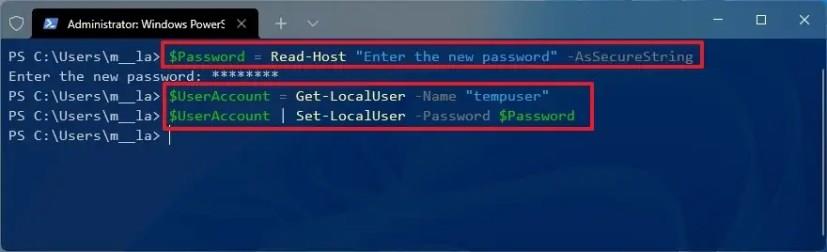
Nadat u de stappen hebt voltooid, meldt u zich af en weer aan bij Windows 11 met het nieuwe wachtwoord.
Als u een wachtwoord opnieuw moet instellen met de opdrachtprompt, gebruik dan deze andere handleiding . Ook al is deze handleiding gericht op Windows 11, de bovenstaande stappen zouden ook moeten werken op Windows 10, Windows 8.1 en Windows 7.